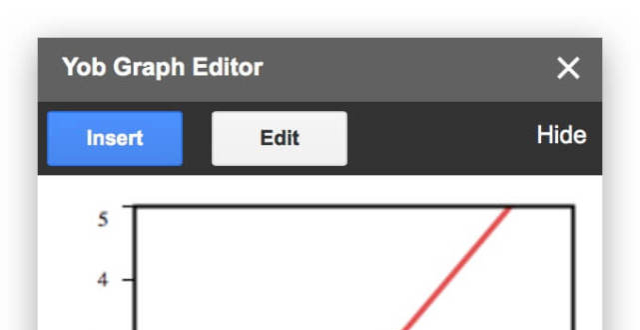三好教師聯盟在和老師們的交流中,發現老師們在使用Word的時候,時常會遇到一些小麻煩,這些問題看起來很小,卻悄悄偷走了老師們的時間,影響了老師們的工作效率。本來1個小時就可以完成的工作,卻需要3個小時才能完成。
今天,三好教師聯盟就為老師們整理了10個Word使用技巧(以WPS2019為例),幫助老師們節約時間,高效工作。如果老師們喜歡這類型的文章,我們將會繼續推出Excel和PPT使用技巧。歡迎各位老師在下方評論區進行反饋哦!
No.1
英文大小寫轉化
在處理文檔時,老師們經常會進行英文大小寫切換,但一個字母一個字母的修改是非常麻煩的,那怎樣快速的切換英文大小寫呢?
快速方法:
全選英文,點擊【開始】—【字體】—【更改大小寫】,即可完成!
No.2
取消文檔的自動編號
按一個“Enter鍵”換行,文檔卻總喜歡自己編號?
快速方法:
點擊文件右方箭頭,選擇“工具”一欄中的“選項”,在打開的“編輯”對話框中,點擊取消“鍵入時自動應用自動編號列表”選項,最後單擊“確定”按鈕即可。
No.3
快速多次使用格式刷
當要多次使用“格式刷”時,是要每次重選文字,再點一次【格式刷】嗎,這樣的工作量相當於直接調整格式了,所以如何更簡單快捷的使用格式刷呢?
快速方法:
在Word軟體中,可以快速多次複製格式的方法:雙擊格式刷,你可以將選定格式複製到多個不同的位置,再次單擊格式刷或按Esc鍵即可關閉格式刷。
No.4
設定“粘貼”的默認格式
老師們在粘貼的時候是不是總是要在粘貼後再選一次帶格式文本/無格式文本/匹配當前格式呢?如果老師在以上三個選項中有常用的格式喜好,三好教師聯盟給老師們推薦一個快速方法。
快速方法:
點擊文件右方箭頭,選擇“工具”一欄中的“選項”,在打開的“編輯”對話框中,選擇最下方的【默認粘貼方式】,可以改成帶格式文本/無格式文本/匹配當前格式。
老師們可以改成自己平時比較常用的格式,這樣Ctrl + V 粘貼的時候就不用再重新調整格式了。
No.5
英文自動換行
輸入英文內容時,有時候某個完整的單詞會自動斷開換行,很影響閱讀體驗,怎樣才能不讓單詞自動換行呢?
快速方法:
全選英文文段,點擊右鍵——【段落】,取消【允許西文在單詞中間換行】,這個問題就可以很簡單的解決啦。
No.6
字體快速調大調小
如果老師們有時候不知道使用幾號字體比較好看,想要進行不斷地調試,這個時候如果一次次點擊字號進行調整就太麻煩了。給老師們推薦一個更為方便的字體調整方法。
快速方法:
字體變大:Ctrl + Shift + >
字體變小:Ctrl + Shift +
No.7
快捷分頁
文章需要重新開始新的一頁時,老師們不需要不停按回車。三好給老師們推薦一個好方法。
快速方法:
只需要按Ctrl + Enter鍵,就可以快捷實現分頁。
No.8
搜索
想要找到全文的某些字詞時,不需要一詞一詞的全文閱讀,三好給老師們推薦一個好方法。
快速方法:
按住Ctrl + F ,就可以進行全文搜索,然後輸入關鍵詞,就可以迅速找到了。這一快捷鍵也適用於網頁。
No.9
快捷設置字體字號
快捷設置全文字體字號不用拉動滑動條全文選擇,只需要兩步就可完成。
快速方法:
首先Ctrl + A 全選內容,然後快捷鍵Ctrl + D ,在彈出字體對話框中設置字體和字元間距等內容。
No.10
對齊
很多時候,我們需要讓文檔中的文案在特定位置對齊。猛敲空格鍵到最後還是參差不齊,只要隨便改動一下又需要重新調整。
三好給老師們推薦一個簡單的文字對齊方式。
快速方法:
選中需要對齊的全部文字,將【標尺】移動到需要對齊的位置,點擊需要對齊文字最左側——按下【Tab鍵】即可完成。
希望這期的10個小技巧可以給老師們的工作帶來便利,如果老師們對這類提升效率的工具小技巧感興趣的話,我們會為老師們推薦更多提升效率的小技巧。